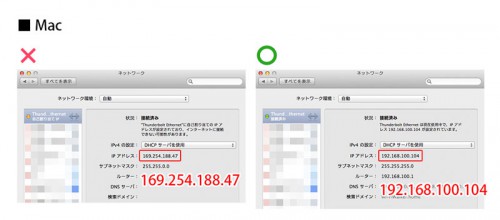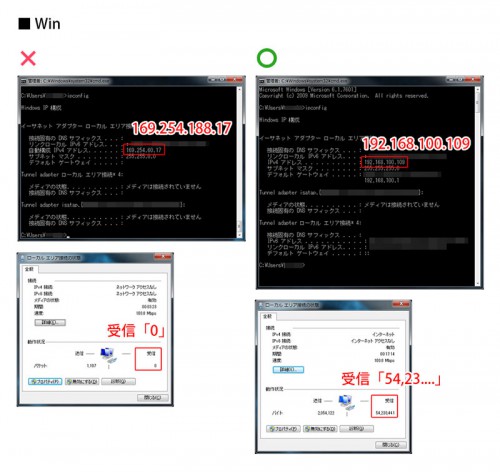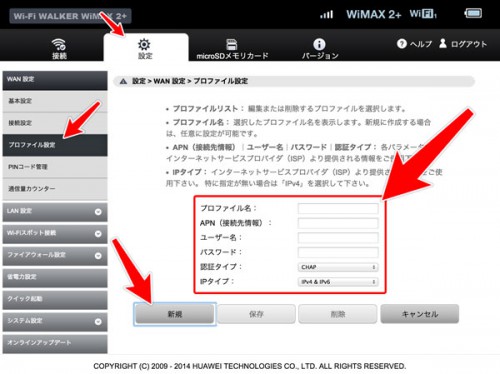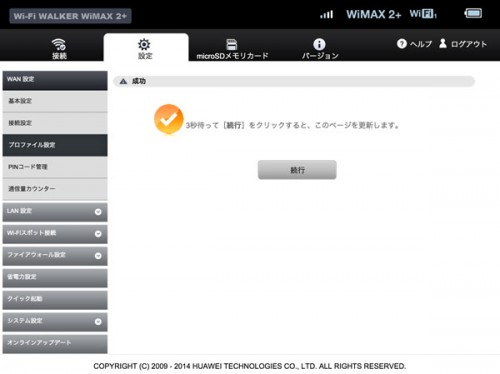WiMAXでIPアドレスが「169.254.XXX.XXX」になってネット接続が出来なくなったときの手っ取り早い解決法 ~HWD15編~
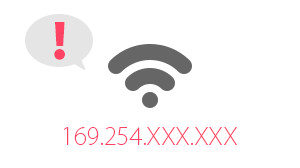
このIPアドレスはDHCPサーバーとパソコン間での何らかのトラブルによって生じるものらしいです。初めてこの症状に陥ったときは時は焦りました。だって全然ネットに繋がらないんだもの。
色んなサイト見て解決方法試したけど、やっぱりこの方法が一番確実で手っ取り早かったです。
最近はなぜか安定して正常なアドレスが割り振られてるけど、一時期は毎回対処が必要でホントひどかった…
スマホで見る
目次
まずは結論から
それはHWD15端末の 初期化 です。
もちろん工場出荷状態に戻ってしまうわけだから任意のパスワード設定やMACアドレスの登録なんかをしてるともう一度設定しなければならないというデメリットもあります。
でも数ある手段の中で「今回はこれで成功」や「前回失敗したこの方法でも今回は大丈夫だった」とかで時間と根気を消費するのがイヤになったので自分は初期化という方法で落ち着きました。
どういう使い方をしているか
基本家ではクレードルとハブを使い「無線 + 有線」、外では「無線」のみ。
「169.254.XXX.XXX」のエラーが出るのは決まって有線接続した機器。
家で有線接続OKな状態のまま外に持っていき、帰ってクレードルに挿すと有線接続NGになる、って現象がしばらく続きました…
どういう方法を試したのか
検索して出てきた方法は片っ端からやってみた気がします。
それぞれ成功・失敗を繰り返すから最後にはどれも信じれなくなりました。。。
- ハブを介さないで HWD15(WiMAX)とデスクトップPCのLANケーブル直結
- HWD15(WiMAX)の再起動
- ハブの再起動
- PCの再起動
- HWD15 > ハブ > PC の順序、または別順序での起動・再起動のパターンを繰り返す
- 振り分けIPアドレスの固定化
- OS起動後のネットワーク有効・無効の切り替え
- windows、macでのそれぞれの有線接続(PCに問題あるかの調査)
- LANケーブルの抜き差し
エラーIPアドレス割り振られ時の画面キャプチャ
Mac と Win それぞれの画面キャプチャ。HWD15端末の再起動から初期設定までの手順解説
事前準備
WiMAX契約時の書類の中でこの2枚があれば大丈夫かと。
- 無線LAN初期設定 … 端末再起動時の接続先の名前とパスワードが書かれたシール
- WiMAX2+ 接続先設定マニュアル -HWD15編- … 端末再起動~ネット接続までの設定手順が書かれた紙
手順01. HWD15の初期化
側面のカバーを開けたところの小さな穴の中にあるボタンを楊枝か何かを使って数秒間押し、ディスプレイで初期化 → 起動するのを確認する
手順02. PC か携帯電話端末で HWD15 へ接続・ログイン
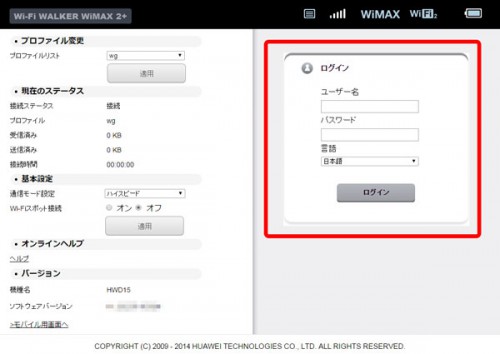
HWD15 へ接続したら http://192.168.100.1/ か http://wi-fiwalker.home から HWD15(wi-fi walker)へアクセス、ログイン。この時、事前準備で用意した「無線LAN初期設定」が必要
手順03. プロファイルを新規に設定
「設定 > WAN設定 > プロファイル設定 > 新規 > [入力] > 保存」をする。
このときのプロファイル設定情報は事前準備の「接続先設定マニュアル」に書かれている。
これで初期化から最低限ネットに接続するために必要な初期プロファイル設定までの手順が完了。
その他の設定は任意に行ってくれれば良いかと。
でもホント一時期はなぜあんなに接続できないのが続いたんだろう。。。謎です。